인스타그램 스토리에 노래를 배경음악으로 공유해보자
인스타 스토리를 올릴 때 사진이나 동영상에 첨부된 노래를 들어본 적이 있으실텐데요.
인스타그램 초창기에는 동영상을 편집할 때 배경음악을 직접 넣어서 스토리에 올렸지만 인스타에 릴스 기능이 도입되면서 인스타 스토리에도 노래 올리기가 가능해졌습니다.
스토리에 올리는 사진 또는 동영상에 배경음악으로 등록해두면 스티커와 함께 스토리를 꾸밀 때 한껏 분위기를 낼 수 있으며 스토리에 노래를 올리는 방법은 다음과 같습니다.
목차
인스타그램 스토리에 노래 올리기
스토리에 노래를 올리기 위해서는 스티커 기능을 사용해야 하는데요. 음악 스티커를 선택한 후 스토리에 추가할 음악을 검색해 첨부할 수 있으며 방법은 다음과 같습니다.
음악 스티커로 스토리 노래 올리기
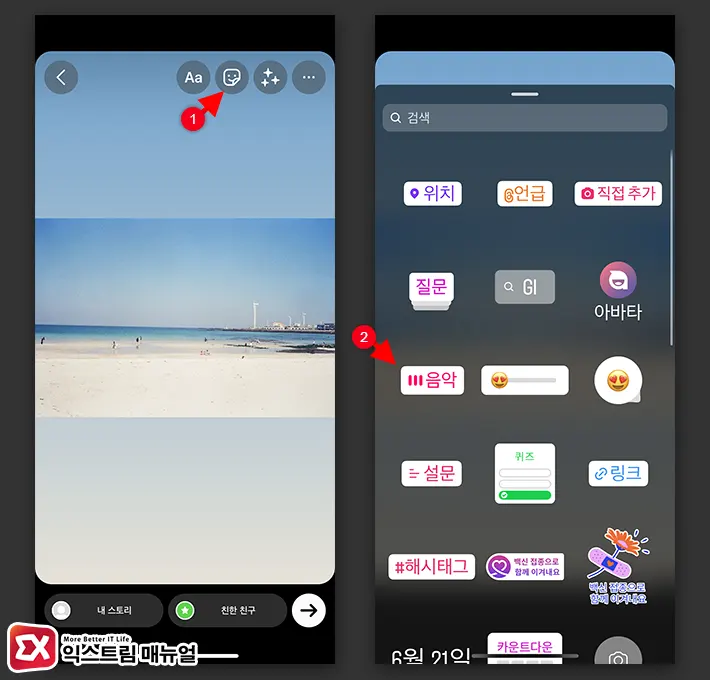
- 인스타그램에서 프로필의 + 버튼을 누르거나 추가 > 스토리를 선택합니다.
- 사진 또는 동영상을 선택한 다음 우측 상단의 스티커 아이콘을 터치합니다.
- 스티커 목록에서 음악을 선택합니다.
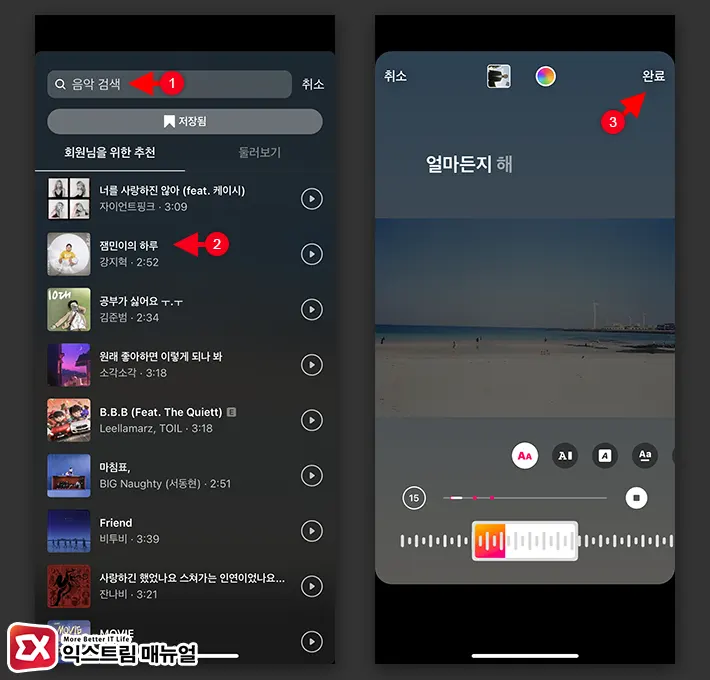
- 음악 검색에서 스토리에 올릴 음악을 찾아 선택합니다.
- 재생할 노래의 구간을 설정한 후 완료 버튼을 눌러 스토리에 노래를 올립니다.
음악 스티커로 스토리에 노래를 올리면 스토리 화면에 가사를 표시할 수 있으며 가사 폰트 디자인, 색상, 노래 길이를 설정할 수 있습니다.
스토리 노래 가사 설정
음악 스티커로 노래를 선택하면 가사가 나타나는데, 가사가 나타나는 효과 스타일이나 폰트 색상을 변경하고 싶다면 다음과 같이 설정합니다.
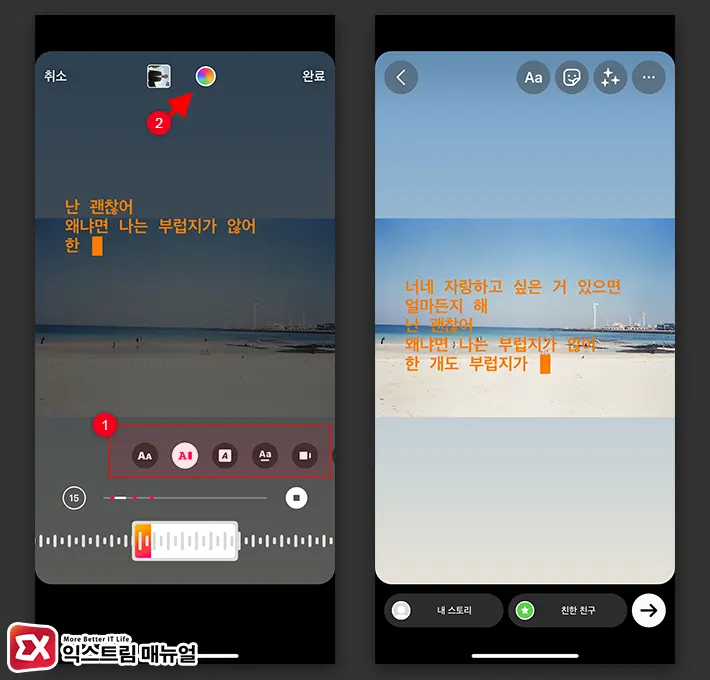
- 화면 하단의 폰트 효과 중에서 원하는 스타일을 선택합니다.
- 화면 상단의 팔레트 아이콘을 터치할 때마다 폰트 색상이 순차적으로 변경되며 원하는 색이 나타날 때 까지 터치합니다.
- 가사를 선택 후 핀치투줌 하면 가사 크기를 변경할 수 있으며 터치 후 드래그해서 원하는 위치로 지정합니다.
💡 스토리에 음악을 가사 없이 첨부하고 싶다면 효과 옵션에서 아무 표시도 하지 않는 것을 선택하면 됩니다.
스토리 노래 길이 설정
스토리에 올리는 노래 길이는 기본 15초지만 노래 길이를 변경하려면 플레이바 왼쪽의 버튼을 눌러 노래 길이를 설정할 수 있습니다.
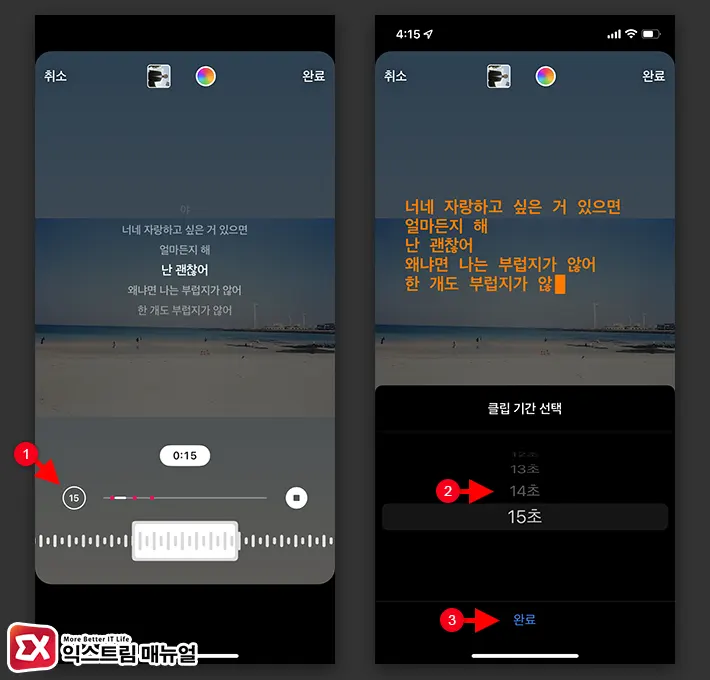
- 재생바 왼쪽의 숫자 버튼을 터치합니다.
- 클립 기간 선택 화면에서 노래 기간을 1초 단위로 지정할 수 있습니다.
- 선택이 끝나면 완료 버튼을 터치합니다.
- 재생바를 이동해서 원하는 구간으로 변경합니다.
스토리 노래는 최대 15초를 지정할 수 있으며 타이밍에 맞춰서 효과를 내고 싶다면 클립 기간을 잘 맞춰 스토리를 꾸밀 수 있습니다.
인스타그램 스토리에 올리는 음악은 한국음악저작권협회를 통한 국내 레이블과 정식으로 라이센스를 체결하고 있기 때문에 저작권에 문제가 없으며 무료로 사용할 수 있는 장점이 있습니다.
다만 최신곡 같은 경우 시차가 존재해서 인스타 스토리에 바로 검색되지 않을 수 있으니 참고하시길 바랍니다.
스토리에 음악 스티커 없음
인스타그램 계정이 비즈니스 계정일 경우 카테고리에 따라서 음악 스티커가 없을 수 있습니다.
이 경우 인스타그램 계정을 일반 계정 또는 크리에이터 계정으로 전환한 후 조금 기다리면 스토리에 음악 스티커카 추가됩니다.
만일 비즈니스 계정을 그대로 사용해야 한다면 프로필 카테고리를 블로그 또는 동영상 크리에이터등으로 변경합니다.
스토리에 가수 또는 음악이 검색 안될 때
최신 곡일 경우 인스타그램 음악에 등록되기 까지 시간이 걸릴 수 있으며 발매한 레이블과 계약이 되어 있지 않을 경우에도 음악이 검색되지 않을 수 있습니다.
또한 일부 비즈니스 계정 카테고리에서 국내 음악을 찾을 수 없으니 프로필을 변경하거나 크리에이터 계정으로 전환해야 합니다.
스토리 음악 저작권 문제
스토리 스티커를 이용한 음악 올리기는 저작권에 전혀 문제가 되지 않지만 인스타에 음악을 30초 이상 올리기 위해 동영상 자체에 음악을 올릴 경우 저작권 문제가 발생할 수 있습니다.
저작권을 피하기 위해서는 15초 미만을 올려야 하며 위반 경고를 받지 않으려면 음악 스티커를 사용하는 것이 좋습니다.



